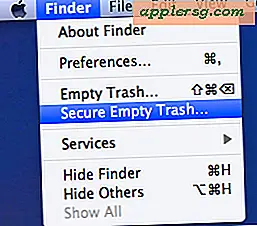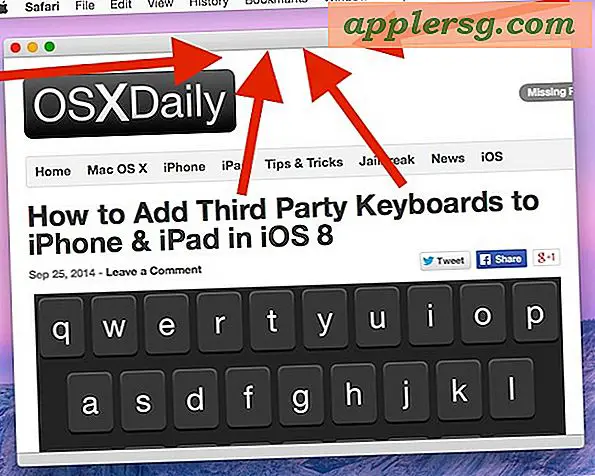Felsökning av OS X 10.10.1 Problem med Wi-Fi-anslutning

Ett antal Mac-användare som upplevde problem med wi-fi-anslutning med OS X Yosemite har funnit att problemen fortsätter att fortsätta efter uppdatering till OS X 10.10.1. Skälen till detta är inte helt tydliga, eftersom OS X 10.10.1 har syftat specifikt till att förbättra wi-fi-tillförlitligheten, men vissa av de traditionella felsökningsstegen gäller fortfarande och kan hjälpa till att lindra problemet.
Om du upplever en tappa wi-fi-anslutning i OS X Yosemite efter uppdatering till 10.10.1, rekommenderar vi att du följer de steg som beskrivs nedan, samt wi-fi-felsökningsverktyg som beskrivs här. Låt oss veta i kommentarerna vilken lösning som har fungerat för dig.
Vänta, är du säker på att Mac uppdateras till 10.10.1?
Är du positiv du uppdaterade till OS X 10.10.1 och startade om för att slutföra installationen? Det enklaste sättet att kontrollera om du är aktiv på OS X 10.10.1 är att gå till Apple-menyn och välj "Om den här Mac" för att upptäcka vilken version av OS X du kör. Om det inte visas som OS X 10.10.1 måste du hämta och installera uppdateringen från Mac App Store och starta om Mac-datorn enligt instruktionerna för att slutföra processen.
Det här kan låta absurt och jag är säker på att det kommer att förolämpa några avancerade användare, men den fullständiga uppdateringsprocessen är ganska lätt att förbise, speciellt om du vana att avfärda eller avaktivera meddelanden. Jag har sett detta gäller för minst en användare, och deras Mac har aldrig faktiskt installerat uppdateringen som ett resultat. Om det är osäkert, eller om du felsöker någon annans Mac, dubbelkontrollerar du systemversionen och uppdaterar om det behövs så att du kan utesluta det här.
Skapa en ny nätverksplats och starta om
Några användare har upptäckt att helt enkelt skapa en ny nätverksplats efter uppdatering till OS X 10.10.1 har varit tillräcklig för att lösa sina Wi-Fi-problem efter uppdateringen. Gör detta även om du skapade en ny nätverksplats i tidigare felsökningsinsatser. Det är enkelt och enkelt att göra:
- Gå till Apple-menyn och välj "Systeminställningar" och välj sedan "Network" -panelen
- Välj menyn "Platser" nära toppen av nätverkspanelen och välj "Redigera platser" i listan
- Klicka på knappen [+] plus, ange ett nytt nätverksnamn som "OS X 10.10.1 Wi-Fi" och klicka sedan på Klar för att skapa nätverksplatsen
- Bredvid "Nätverksnamn" väljer du önskat wi-fi-nätverk och går med som vanligt
- Klicka på "Apply" och stäng av System Preferences
- Starta om Mac

Du kan också försöka använda den anpassade DNS-metoden som nämns i vår tidigare Yosemite wi-fi-felsökningsguide. Att ställa in manuell DNS är särskilt effektiv om dina Wi-Fi-problem uppenbaras som onormalt långsamma DNS-sökning i webbläsare, fel på domännamn, särskilt när något som ping fortsätter att fungera för att nå en extern IP-adress.
Utför en SMC Reset på Mac
Återställning av SMC har noterats för att fungera för vissa användare som upplever problem med Wi-Fi. Annat än specifika inställningar för dumpning (som tid till sömn, etc), är det lite skada att prova detta som ett felsökningssteg.
Du måste stänga av din Mac för att göra detta, om du inte känner till processen kan du följa Apples guide här eller använda vårt eget genombrott när du återställer Mac SMC, vilket varierar per Mac-modell. Eftersom Mac-datorn kommer att stängas av, vill du troligtvis att du laddar in lämpliga instruktioner på en annan dator eller din iPhone så att du kan vara säker på att du återställer SMC-enheten korrekt.
Wi-Fi-anslutning droppar från inaktivitet? Prova en enkel ping Keepalive
Vissa användare har upptäckt Console.app-rapporter, deras trådlösa anslutning har sjunkit på grund av inaktivitet. Detta är uppenbarligen inte normalt beteende, men en pinglösning som har varit effektiv för tidigare versioner av OS X kan fortfarande fungera här också. I huvudsak kommer du att lämna ping i bakgrunden eftersom det pings din egen trådlösa router (du kan också pinga en värld utanför IP, men notera att många onlinetjänster är nästan säkra att slutligen avvisa dina pingar).
Öppna Terminal (finns i / Applicaitons / Utilities /) och använd följande syntax:
ping -i 5 -n IP
De flesta IP-adresser för hemrouter är 192.168.0.1 och 192.168.1.1. Du kan dubbelkontrollera din via nätverksinställningspanelen. Här är ett exempel på hur ett sådant ping-kommando skulle se ut i den tidigare IP:
ping -i 5 -n 192.168.0.1
Slå tillbaka och lämna Terminal öppen, försök sedan använda Internet som vanligt. Om du upptäcker att din Wi-Fi-anslutning inte längre faller, kan du göra ett mycket enkelt Keepalive Bash-skript med hjälp av den här guiden som kommer att springa i bakgrunden och behålla pingningen. Annars, lämna bara Terminalfönstret öppet med pinglöpning. Du måste upprepa denna process varje gång du startar om Mac-datorn.
Wi-Fi fungerar men har långsamma hastigheter med Bluetooth? Använd 5GHz WLAN
Vissa användare fortsätter att uppleva dramatiskt långsamma och oregelbundna hastigheter när deras Mac använder Bluetooth och Wi-Fi. Vanligtvis finns dessa användare på en 2, 4 GHz trådlös anslutning, vilket kan störa Bluetooth. En lösning är att ansluta till ett 5 GHz-nätverk, eller för att ändra sändningen av den anslutna Wi-Fi-routern till 5 GHz. Detta kommer att variera per router, vilket innebär att det inte finns något rimligt sätt att gå igenom detta för alla användare i alla scenarier.
Ett annat alternativ är att inaktivera Bluetooth, men det är knappast lämpligt för användare som har ett trådlöst Apple-tangentbord, Trackpad, Magic Mouse eller annan Bluetooth-hårdvara.
Ytterligare felsökning och hjälp
- Följ ytterligare steg för wi-fi-felsökning som beskrivs här om du inte redan har gjort det
- Säkerhetskopiera och rengör OS X Yosemite och börja från början
- Kontakta officiell Apple Support direkt eller besök en Genius Bar
Det finns ingen enda specifik orsak hittad eller upplösning som fungerar för alla användare, vilket gör det här ett utmanande problem att ta itu med. Många rapporter som lämnats av användare i våra kommentarer, MacRumors Forums och på Apple Discussion boards anger slumpen i problemet som kvarstår efter uppdatering till den senaste versionen av OS X som finns tillgänglig.
Oavsett om du har hittat en lösning för dina wi-fi-woes eller inte, låt oss veta din erfarenhet i kommentarerna!